Способы решения ошибки 0x8000ffff Работа мастера диагностики приостановлена
Ошибка 0x8000ffff, которая возникает при попытке исправить какую-либо неполадку с помощью Мастера диагностики, указывает на то, что файлы программы, игры или самой операционной системы повреждены или отсутствуют.
На официальном форуме Майкрософт предлагают следующие варианты решения проблемы.
Способ № 1. Отключение фреймворков
Часто, неполадки с Мастером диагностики возникают по причине отсутствия компонентов платформы .NET Framework 3.5.1. Поэтому изначально стоит отключить фреймворки, а затем их вновь включить. Для этого стоит выполнить следующее:
- Жмём «Пуск», «Панель управления» и выбираем раздел «Программы и компоненты».
- Откроется небольшое окно. В меню слева выбираем «Включение и отключение компонентов Windows».
- В списке находим .NET Framework 3.5.1. Чтобы отключить эти компоненты нужно просто снять метку и кликнуть «OK».
- Перезагружаем компьютер.
- После перезагрузки нужно вновь вернуться в «Программы и компоненты» и в ветке .NET Framework 3.5.1 установить метки для «Windows Communication Foundation HTTP Activation» и «Windows Communication Foundation Non-HTTP Activation».
- После этого нужно запустить вновь Мастер диагностики и посмотреть, не исчезла ли проблема.
ВАЖНО! Если проблема не была исправлена, стоит вовсе удалить фреймворки и установить новые, скачав их с официального сайта Майкрософт.
Способ №2. Проверка целостности системных файлов
Ошибка с кодом 0x8000ffff часто указывает на то, что системные файлы повреждены. Для того, чтобы исправить данную ситуацию, стоит проверить ПК на вирусы, а затем запустить проверку целостности системных файлов. Для этого:
- Запускаем командную строку с правами Администратора. Для этого в поисковой строке вводим «cmd», а затем нажимаем правой кнопкой мыши на выдаче. Выбираем «Запустить от имени Администратора».
- Появится окно консоли. Вводим «sfc /scannow».
- Ожидаем, пока утилита проверит систему и исправит поврежденные файлы.
Способ №3. Установка обновления
Ошибка «Работа Мастера диагностики приостановлена» может возникнуть по причине отсутствия нужного обновления. Поэтому разработчики Майкрософт рекомендуют установить Обновление для версии 4 Microsoft Enterprise Single Sign-On из KB2252691. Проблема с Мастером диагностики должна исчезнуть.
Способ №4. Чистая загрузка операционной системы
Часто виновником ошибки 0x8000ffff может быть антивирус или защитный экран Windows. Поэтому отключаем всю защиту системы и запускаем Мастер диагностики. Если отключение антивируса не помогло решить проблему, стоит выполнить чистую загрузку Windows. Для этого выполняем следующее:
- Жмём «Win+R» и вводим «msconfig».
- Откроется окно Конфигурации системы. Изначально переходим во вкладку «Службы». Здесь ставим отметку «Не отображать службы Майкрософт», а затем кликаем «Отключить все».
- Затем переходим во вкладку «Автозагрузка». Отключаем все программы.
- Выполняем перезагрузку компьютера.
После того, как ПК стартует, стоит проверить все ли работает. Если система функционирует нормально, то нужно поочередности включать и отключать программы и службы, чтобы определить виновника неполадки.
Когда появляется ошибка?
Обычно данная проблема возникает, когда «Служба политики диагностики» (англ. «Diagnostic Policy Service»), пытается стартовать, встречается с рядом ошибок, а затем прекращает свою работу.
Наиболее часто это связано с установленной на компьютере неофициальной (взломанной) версией ОС Виндовс, не всегда работающей корректно.
При этом появление данного сообщения может указывать на наличие проблем с сетью, а также на отсутствие у пользователя ряда прав для изменения системных настроек.

Решаем проблему «Policy Service Is Not Running»
Предоставление прав администратора сетевым службам
Если предыдущий метод не помог, выполните следующие шаги:
- Запустите командную строку от имени администратора (как это сделать).
- В командной строке по порядку введите следующие две команды
- В случае, если у вас система на английском языке (или была переведена самостоятельно с английского путем установки языкового пакета), используйте Administrators вместо Администраторы.
- После выполнения команды закройте командную строку.
По завершении этих шагов выполните перезагрузку компьютера, после чего проверьте, была ли исправлена проблема.
Решение неполадок при запуске службы политики диагностики
Если служба политики диагностики не работает или не запускается при запуске Windows (выводится уведомление после включения), то первым делом необходимо проверить, выдано ли разрешение на её автозапуск. Выполняется это следующим образом:
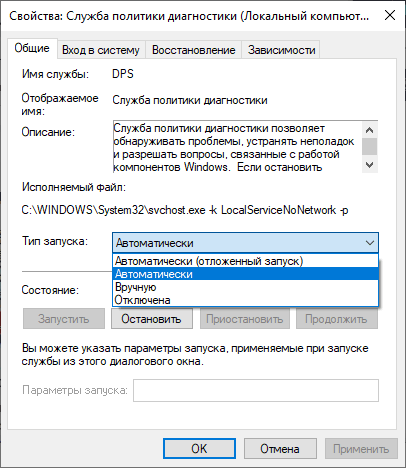
- открыть «Панель управления», перейти в «Администрирование» и открыть вкладку «Службы»;
- найти строку «Служба политики диагностики», кликнуть на неё дважды;
- в строке «Тип запуска» из выпадающего меню сменить тип запуска «Отключенный» на «Автоматически» и нажать «ОК»;
- перезагрузить компьютер.
Если и после этого возникает ошибка типа «запуск или работа службы политики диагностики невозможна», то дополнительно следует включить следующие модули:
- агент политики IPsec;
- узел службы диагностики.
Везде необходимо установить «Тип запуска» на «Автоматически», сохранить внесённые изменения и перезагрузить компьютер повторно. Проверка состояния других служб возможна даже с учётной записью «Гость» (модуль «Службы» будет запущен, но внести изменения не удастся – нужны права администратора).
Ещё перед тем как запустить службу политики диагностики в Windows, нелишним будет проверить системный том жёсткого диска на наличие ошибок. Повреждение системных библиотек (файлы с расширением .dll) тоже является причиной, почему не работает модуль. Это выполняется следующим образом:
Сама проверка может занимать 30–60 минут. Если при этом будут обнаружены ошибки, то в дальнейшем следует выполнить восстановление системы (это восстановит копии системных модулей и самого реестра).
Если и после этого не удалось запустить службу, то следует проверить наличие прав у модуля на запуск. Следует учесть, что сделать это возможно только с учётной записи Администратора. Если же войти как «Гость», то Windows попросту не даст права на внос новых параметров. Выдача службе политики диагностики прав на запуск производится через реестр. Неопытным пользователям лучше от этого отказаться, так как внесение неверных конфигураций может вовсе сделать систему неработоспособной. Для предоставления права нужно:
Данная команда также выполняет добавление сетевых служб в группу безопасности. Если ранее сеть была выбрана как «Общедоступная», то после внесения новой конфигурации в реестр она станет «Домашняя». Следует это учесть и при необходимости поменять её тип через «Центр управления сетями». Или можно добавить сетевую службу через команду «sc start dps» в командной строке CMD (обязательно при активном сетевом соединении, так как параметры применяются именно к этому подключению).
Если выдача прав Network Service на создание записей в реестре заканчивается ошибкой, то это означает, что у пользователя отсутствуют права администратора. Потребуется сначала войти в систему под другой учётной записью.
В некоторых случаях помогает сброс настроек IP и DNS сетевого оборудования (при этом автоматически включается DHCP, то есть IP-адреса системой будут выдаваться самостоятельно).
В последнюю очередь следует выполнить добавление сетевым службам прав доступа через свойства, что делается так:
Далее обязательно перезагрузить компьютер.
Ещё возможный сценарий – когда используется ноутбук и выбран режим работы «Энергосбережение». Драйвер сетевой карты в этом случае может отключать оборудование. Решение простое: выбрать режим работы «Сбалансированный» или «Производительный».
Итак, причин, по которым может отключаться служба диагностики Windows – масса. Самая распространённая – это использование пиратской версии Windows, где изначально модуль был отключён или полностью вырезан, чего делать категорически не рекомендуется, особенно если компьютер подключён к интернету или корпоративной сети. Если же все вышеуказанные рекомендации не дают должного результата, то необходимо выполнить переустановку лицензионной копии Виндовс.
Универсальные пути решения
Если телефон не видит Блютуз ELM327 устройство, то в первую очередь убедитесь, что это не одна из простых проблем:
- Выключено зажигание и не запущен мотор. Необходимо завести авто. Всё это нужно проделать потому, что зачастую так питается порт, куда подключён диагностический адаптер.

- Выключен адаптер. Некоторые модели снабжены переключателем, который находится прямо на корпусе устройства. Если он не включен, работать с ELM327 не выйдет.

- Неплотное подключение. Эта ситуация может получиться, если светодиод на адаптере светится, но вы не можете подключиться к ELM327. Дело в том, что контакт, питающий светодиод, может быть длиннее остальной контактной группы. Плотнее прижмите адаптер в гнездо бортового компьютера, и неполадка может исчезнуть. Помните, что иногда нужно использовать переходники.

Если данные инструкции не помогли и ELM327 Bluetooth устройство не работает, то рассмотрим другие возможные проблемы и их решения.
Телефон не видит ELM327 Bluetooth
В этом случае вариантов не так много:
- Проверьте, что на телефоне или планшете включен Bluetooth. Также попробуйте использовать несколько разных телефонов, планшетов, ноутбук. Если другие устройства видят ELM327, но он не подключается к вашему телефону то проблема не в нём, а в смартфоне. Следует проверить Bluetooth-модуль и обновление ПО: прошивку модуля связи, версию Андроид.
- Если вы пытаетесь подключить диагностический адаптер к Айфону, то ELM327 должен быть определённой версии: не ниже Bluetooth 4.0. Иначе он не появляется в списке гаджетов и iPhone не находит Bluetooth ELM327 и не видит его.
- Если устройство точно включено, но его не видит ни один девайс, оно, скорее всего, неисправно. Когда ELM327 Bluetooth не включается, то можно говорить о той же проблеме.

ELM327 не подключается к ЭБУ
Если смартфон видит ELM327, но он не подключается к электронному блоку управления двигателя (ЭБУ), то вы попали на наиболее распространённую проблему. У ELM327 Bluetooth нет связи с ЭБУ из-за адаптера, марки автомобиля или из-за приложения.
- «Плохой» адаптер ELM327. При покупке можно выбрать версию 1.5 или 2.1. Несмотря на более высокий индекс, версия 2.1 является урезанной и нерабочей. Есть вероятность, что она запустится на вашем автомобиле, но при этом ELM327 2.1 будет слать в бортовой компьютер и в ЭБУ неверные сигналы, которые могут вызвать сбои в авто. Также он теряет связь с Bluetooth и работает в целом очень нестабильно. Проблема в том, что часто 2.1 продают под видом 1.5. Поэтому нужно покупать ELM327 в проверенных местах с возможностью вернуть бракованный товар.
- «Не то» приложение . Перед тем, как изменять глубокие настройки в следующем пункте, попробуйте установить и запустить различные приложения для диагностики авто. Возможно, существует ПО, выпущенное именно вашим брендом. Оно заранее настроено на авто, и, таким образом, проблема будет решена.
- Нестандартный автомобиль. Сюда относятся многие марки авто, такие как Toyota JDM 10400baud, Nissan Custom или OPEL Simtec 56.5. «Нестандартность» означает, что для связи модуля и ЭБУ нужно использовать особые заголовки, которые находятся на изображениях ниже:


Если вам не удалось решить проблему установкой специального приложения для вашей марки авто, то вам нужно прописать параметры (строку инициализации) в настройках ПО. Например, в популярной программе Torque. Перейдите в редактор профиля, выберите протокол и введите строку в последнем поле.
Как исправить ошибку приложения проверки работоспособности ПК с Windows 11
Когда какая-то программа не работает, чтобы не мучиться с исправлением ее багов, мы чаще всего используем какие-то иные аналоги. Но этот трюк не провернуть владельцам Windows 10. Дело в том что они могут установить новую версию операционки без потери данных — просто как обычное обновление для системы. Но чтобы получить доступ к таким обновлениям, им обязательно нужно установить именно PC Health Check, чтобы проверить свой компьютер на пригодность для новой Windows 11.
Переустановите PC Health Check

Для начала попробуйте переустановить саму программу PC Health Check, так как в вашей версии утилиты, по-видимому, скрываются какие-то проблемы. Воспользуйтесь этой прямой ссылкой, которая ведет в раздел файлов для скачки downloads.microsoft.com. Здесь будет находится последняя актуальная версия программы. После переустановки вновь попытайтесь просканировать систему.
Обновите компоненты системы

Далее убедитесь, что вы используете лицензионную Windows 10 и все обновления системы успешно установлены. Если у вас не активированная ОС или ее пиратская копия, то не рассчитывайте, что утилита PC Health Check будет работать. Проверить состояние активации операционной системы можно в «Настройках» — «Активация». Здесь будет указана текущая информация. Если Windows не активирована, то здесь же вы можете ввести ключ продукта. Наличие обновлений можно запросить также в «Настройках» в разделе «Центр обновления Windows».
Проверьте нет ли ошибок в работе утилиты

Возможно, при установке приложения у вас закрадывается одна и та же ошибка. Попробуйте восстановить приложение средствами системы. Для этого откройте «Программы и компоненты» и для утилиты «Проверка работоспособности ПК Windows» выберите опцию «Восстановить».
Быстро открыть «Программы и компоненты» можно с помощью строки «Выполнить»:
Система проверит конфигурацию приложения и при необходимости исправит баги.
Исправьте поврежденные системные файлы
Поврежденные файлы системы, также как и не установленные обновления, будут мешать правильной работе PC Health Check. Но в Windows есть собственное средство для решения таких проблем — утилита SFC.
- Откройте командную строку от имени администратора. Для этого в строке поиска начните вводить «cmd», а когда появится ссылка на командную строку, через меню правой кнопки мыши выберите опцию «Запуск от имени администратора».
- В черном окне после строки с именем диска, где хранятся файлы системы введите команду:

sfc /scannow
- Далее нажмите Enter для запуска сканирования.
- Не закрывайте окно, пока не уведите на экране уведомление, что проверено 100% файлов.
Перезагрузите систему и вновь попробуйте запустить PC Health Check.
Способы решения проблемы своими силами
Если вы уверены в том, что версия программного обеспечения стоит рабочая, в частности, речь идет о прошивке 1.5 и выше, то решить проблему можно своими силами. Убедитесь в том, что в устройстве есть все 6 протоколов из 6. Подключение к управляющему модулю авто возможно при использовании строк инициализации, это позволит девайсу подстроиться под команды ЭБУ. В данном случае имеются в виду строки инициализации к программам для проверки Хоб Драйв и Torque.
Чтобы решить проблему подключения, необходимо действовать следующим образом:
- Для начала нужно подсоединить гаджет к соответствующему разъему, который расположен в автомобиле. Обычно на этом этапе у автовладельцев не возникает проблем с установкой, но в зависимости от конструктивных особенностей транспортного средства, возможно, придется использовать переходник. Как правило, данный разъем располагается под рулевым колесом в салоне машины, в бардачке, за или под ним, иногда штекер монтируется в районе прикуривателя. Более подробно о расположении диагностического разъема вы можете узнать из сервисной документации.
- После этого следует запустить мотор авто. Сделав это, вы увидите, определяет ли бортовой компьютер подключенный адаптер или нет. Важно именно завести двигатель, а не включить зажигание.
- Следующим этапом будет синхронизация работы устройства со смартфоном, причем последний должен работать на операционной системе Android. Для синхронизации оба гаджета подключаются по беспроводному соединению Bluetooth. Для этого необходимо зайти в настройки Bluetooth на телефоне, активировать опцию, а затем произвести поиск всех устройств, находящихся в сети. После того, как телефон выявит устройство, к нему надо будет подключиться, причем для подключения должен использоваться код. Комбинация может быть разной, но, как правило, это цифры 0000, 1111, 1234, 6789.
- Если гаджет успешно соединится со смартфоном, то нужно запустить программное обеспечение для проверки. Само ПО необходимо настроить, учитывая параметры работоспособности транспортного средства. Для настройки воспользуйтесь рекомендациями, приведенными в инструкции.
- В том случае, если все шаги были выполнены верно, то программное обеспечение должно начать проверку. С помощью утилиты вам будет предоставлена все важные данные о работоспособности двигателя, основных систем, а также контроллеров и датчиков. Если же произошло такое, что синхронизировать девайсы не получилось, то выход также есть — нужно попытаться добавить необходимые строки инициализации.
Необходимо учитывать, что эти строки являются индивидуальными для всех моделей автомобилей и их необходимо вносить в память вручную. Эти данные представлены ниже, если каких-то строк нет, то их без проблем можно найти в сети. Главное, чтобы строки инициализации точно соответствовали вашей модели автомобиля, иначе синхронизировать устройства не удастся.
Фотогалерея «Строки инициализации»














